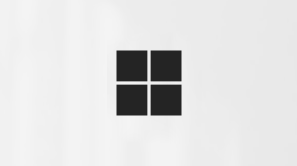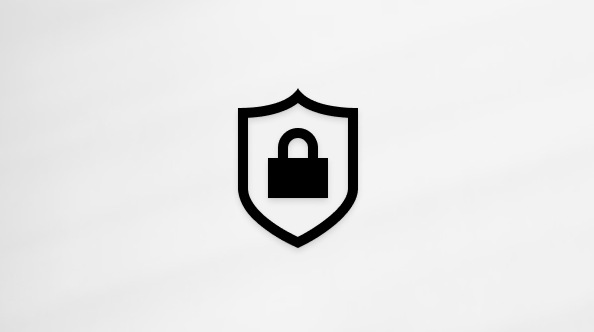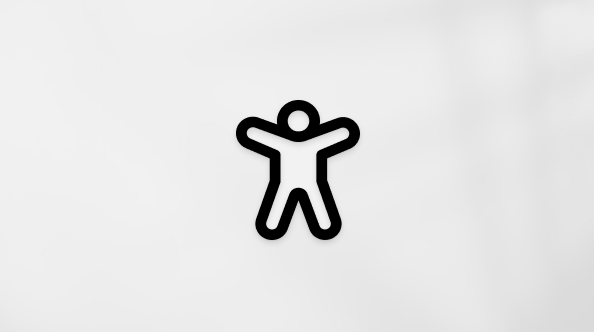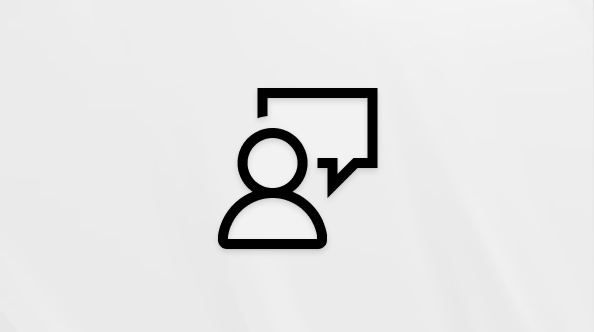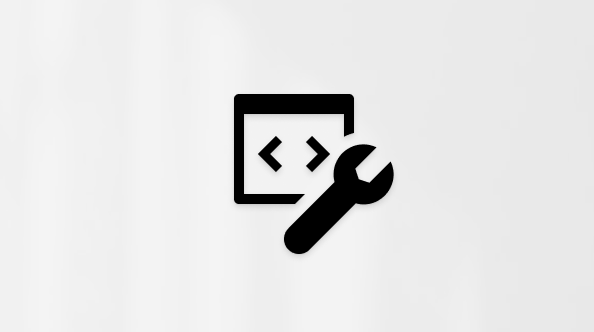Dodawanie lub uruchamianie przepływu pracy w czatach, wiadomościach czatu, kanałach i wpisach na kanałach w usłudze Microsoft Teams
Możesz dodawać lub uruchamiać przepływy pracy z obszaru wiadomości w aplikacji Microsoft Teams. Wiele przepływów pracy umożliwia tworzenie i wstawianie bogatej zawartości do nowej wiadomości lub publikowania. Inne umożliwiają wykonywanie czynności, takich jak planowanie wiadomości lub publikowanie, które mają zostać wysłane później. Wspólne dla wszystkich przepływów pracy jest to, że umożliwiają one dostosowanie obsługi wiadomości, aby były bardziej przydatne dla Ciebie i Twojego zespołu.
Dodawanie nowego przepływu pracy
-
Wykonaj jedną z następujących czynności:
-
Obok czatu lub kanału, który chcesz dodać do przepływu pracy, wybierz pozycję Więcej opcji
-
W wiadomości czatu lub wpisie na kanale wybierz pozycję Akcje i aplikacje
-
-
W oknie dialogowym Przepływy pracy wybierz odpowiedni przepływ pracy.
-
Wyszukaj wstępnie zainstalowany przepływ pracy lub wstępnie utworzony przepływ pracy.
-
Wybierz przepływ pracy z sugerowanych przepływów pracy.
-
-
Wybierz opisową nazwę przepływu pracy lub użyj sugerowanej nazwy.
-
Upewnij się, że zalogowano się do wszystkich wymaganych aplikacji. Wybierz pozycję Dalej.
-
Wprowadź szczegóły przepływu pracy. Elementy szczegółowe mogą obejmować takie elementy jak adresy e-mail lub grupy Planner.
-
Wybierz pozycję Prześlij.
Lub
-
Wybierz pozycję Konstruktor przepływów pracy , aby użyć SI do opisania i utworzenia niestandardowego przepływu pracy. Dowiedz się, jak to zrobić, w artykule Automatyczne tworzenie przepływu pracy.
Uwaga: Jeśli menu Przepływy pracy nie jest dostępne, znajdź je w obszarze Czaty > Więcej opcji > Zarządzanie aplikacjami lub w wiadomości czatu w obszarze Akcje i aplikacje
Uruchamianie istniejącego przepływu pracy z poziomu czatu, kanału lub wiadomości czatu
1. Po prawej stronie pola redagowania wiadomości wybierz pozycję Akcje i aplikacje
2. Wybierz przepływ pracy, który chcesz uruchomić.
3. Postępuj zgodnie z wyświetlonymi monitami.
Uwaga: Łączniki dla kanału można teraz znaleźć w sekcji Zarządzanie kanałemw ustawieniach.